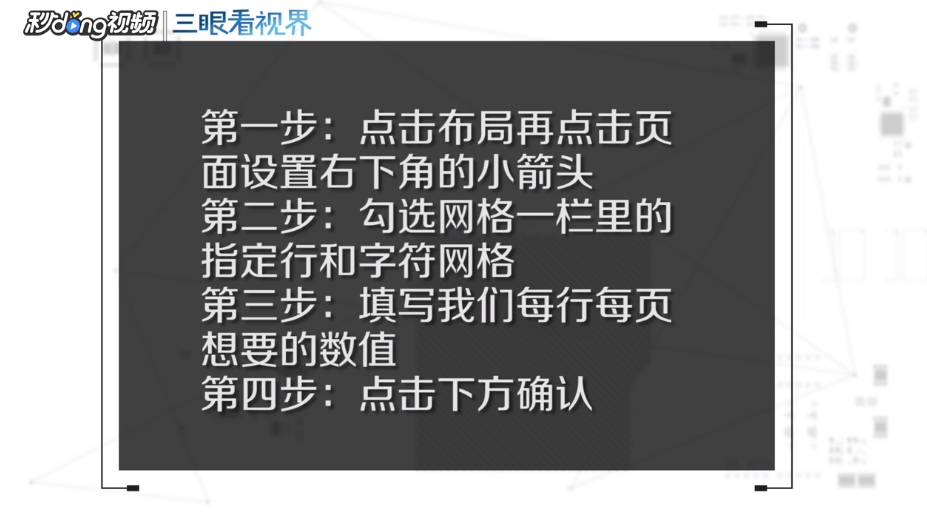1、打开需要处理的文档,点击菜单栏上的“布局”。
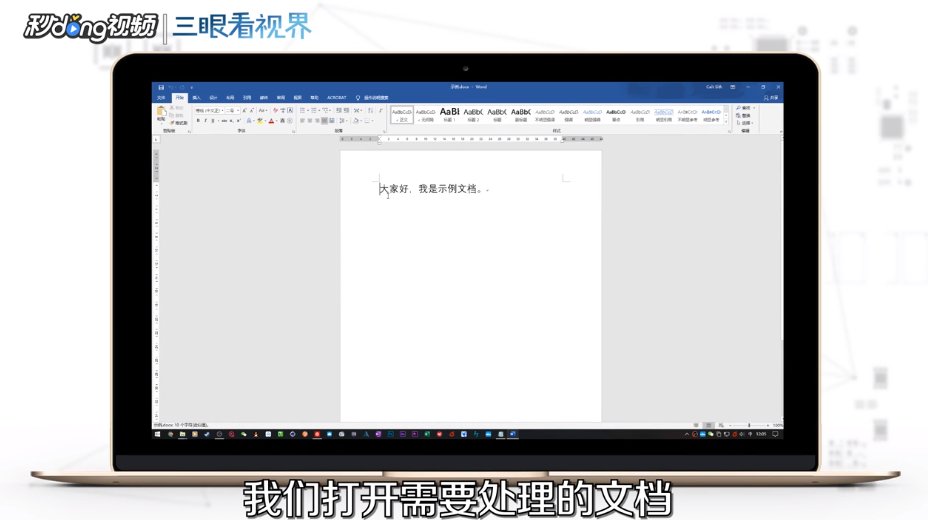
2、再点击“页面设置”右下角的“小箭头”,弹出“页面设置”窗口。
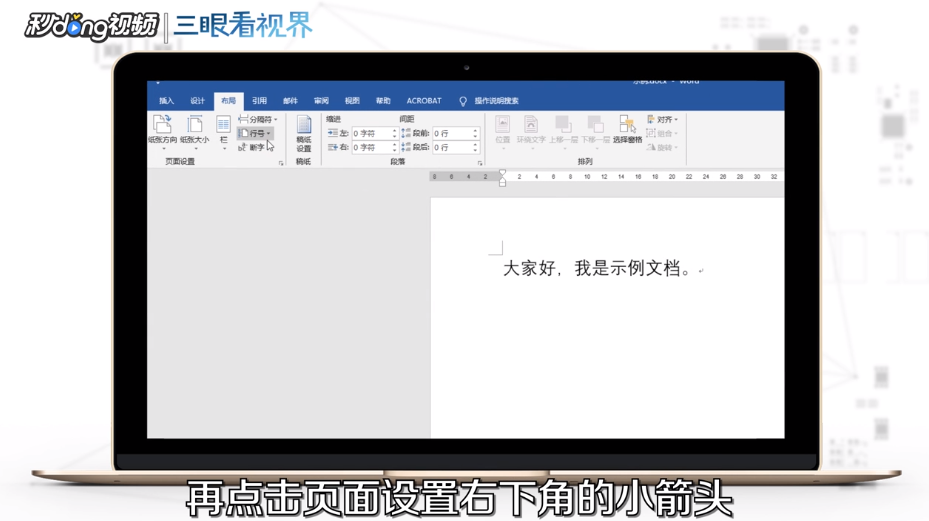
3、选择“文档网格”选项卡,勾选“网格”一栏里的“指定行和字符网格”。
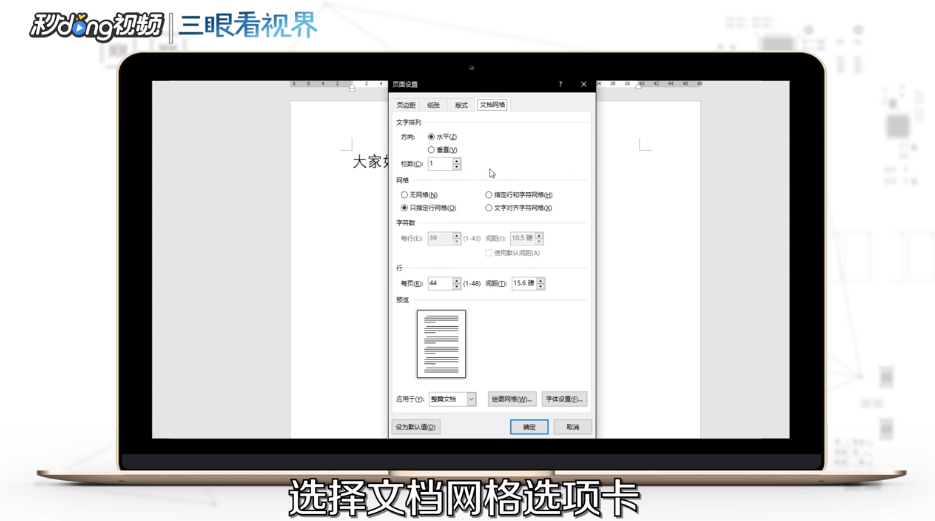
4、然后在“字符数”里的“每行”里填写一行想要的字数,在下方“行”里面的“每页”填老揉孟阼写一页想要的行数,点击下方“确认”指定就完成了。
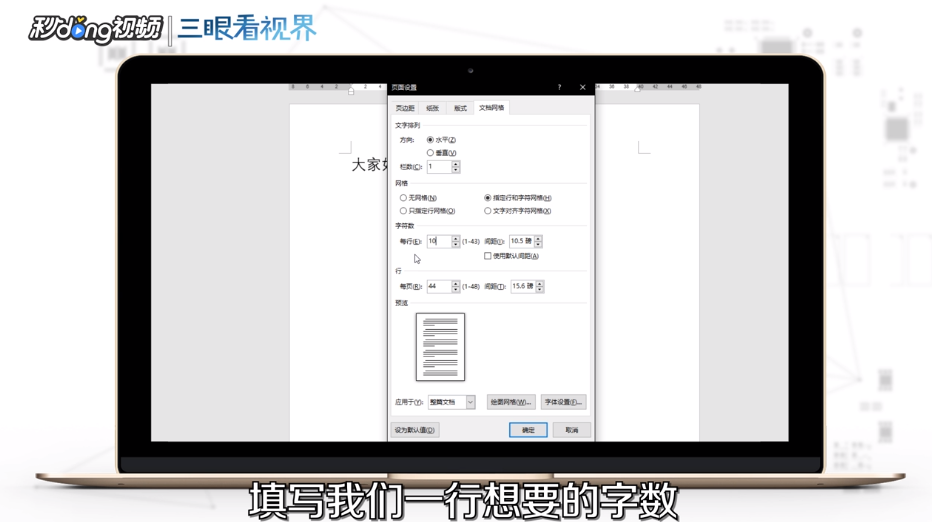
5、总结如下。
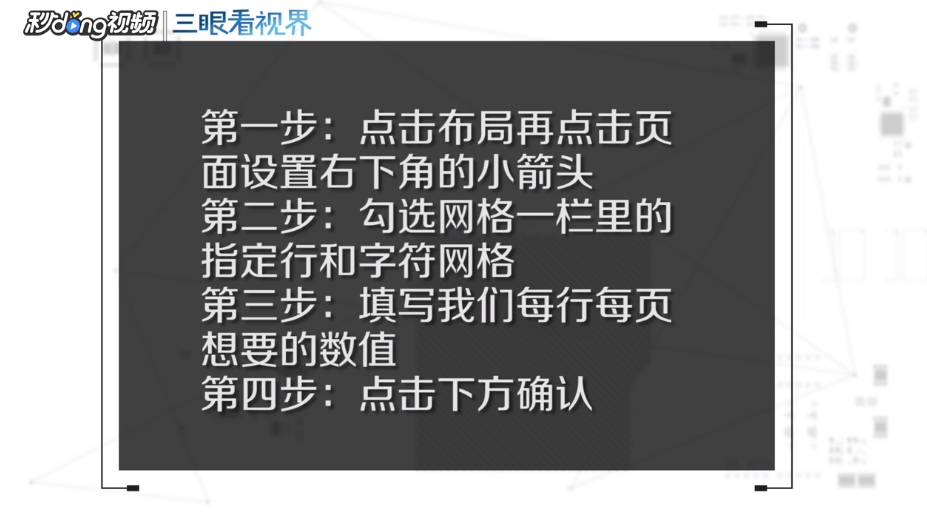
时间:2024-10-14 07:33:43
1、打开需要处理的文档,点击菜单栏上的“布局”。
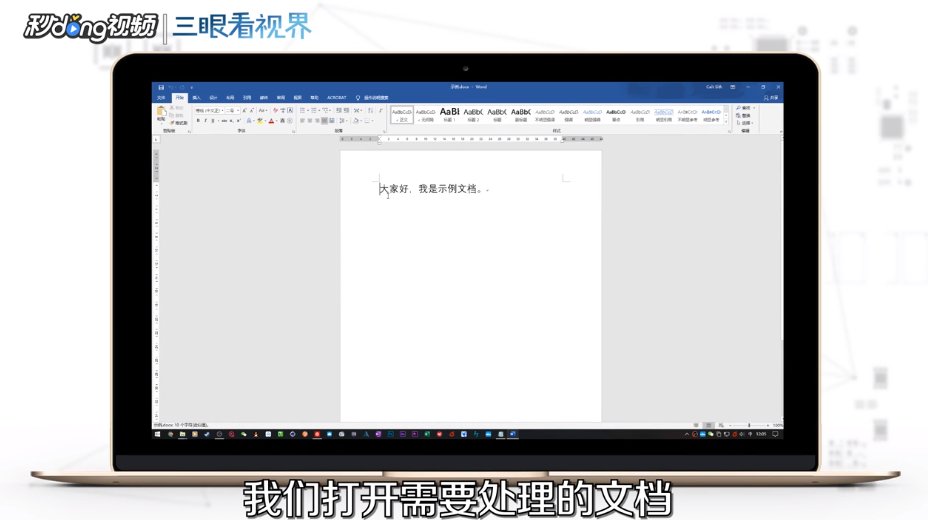
2、再点击“页面设置”右下角的“小箭头”,弹出“页面设置”窗口。
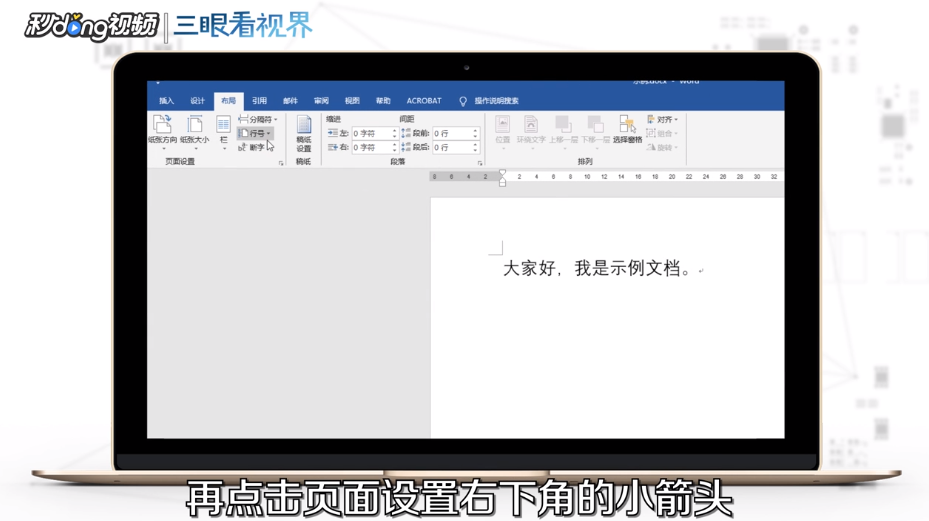
3、选择“文档网格”选项卡,勾选“网格”一栏里的“指定行和字符网格”。
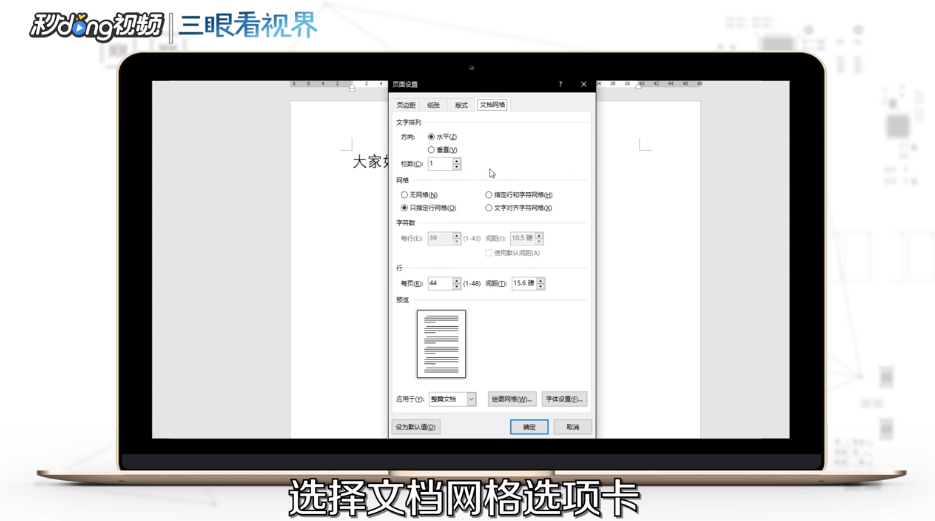
4、然后在“字符数”里的“每行”里填写一行想要的字数,在下方“行”里面的“每页”填老揉孟阼写一页想要的行数,点击下方“确认”指定就完成了。
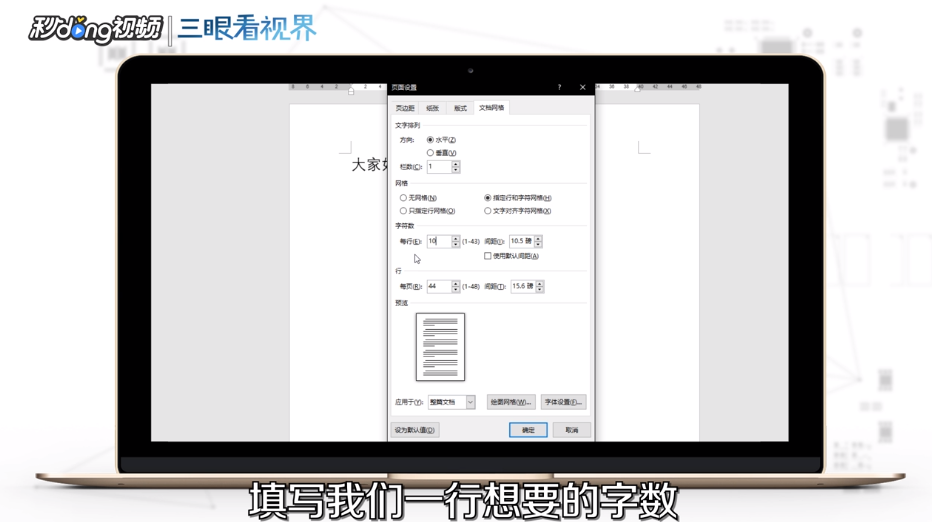
5、总结如下。